Yedeklemeniz Gerekiyor Steam oyunu Linux'ta tasarruf ediyor ama kaydetmiyoremin nasıl Steam Linux İsviçre Bıçağı SLSK'yi inceleyin. Linux kullanıcılarının Linux altında kaydettiği herhangi bir Steam oyununu hızlıca bulmasını ve yedeklemesini sağlayan bir programdır. Ayrıca, oyun yapılandırma dosyalarının yedeklenmesi ve hatta oyunların tümü gibi başka özelliklere de sahiptir. İşte nasıl çalışacağını.
SLSK, Linux'taki programlardan biridir.her dağıtım için kuruluma hazır paketlenebilir paketlere sahip değil Hemen hemen bu yazılımı edinmek isteyen herkes, Arch kullanıcısı veya SUSE kullanıcıları dışında onu derlemek zorunda kalacak. Bu yazılımı kaynaktan inşa etmeden önce, SLSK'nın gerektirdiği bağımlılıkları kurmanız gerekir. Dağıtımınızı seçin ve doğru derleme araçlarını kurmak için komutları terminalde girin.
Bağımlılıkları Yükle
Debian / Ubuntu
sudo apt install sqlite3 qt5-default g++ make qt5-qmake git
fötr şapka
sudo dnf install sqlite-devel qt5-devel gcc-c++ make qt-qmake git
SLSK oluştur
Artık bağımlılıklar halledilirse, sisteminizde SLSK oluşturabileceksiniz. Kullanılabilir kaynak kodun en son sürümünü git aracıyla klonlayarak başlayın.
git clone https://github.com/supremesonicbrazil/SLSK.git
Ardından, kullanarak CD komutu terminali SLSK klasörüne taşıyın.
cd SLSK
Buradan, derleme işlemine başlayın. Bu programın, kullanıcıların manuel olarak "yapma", "yapılandırma" yapmalarını sağlamadığını unutmayın. Bunun yerine, tüm karmaşık derleme komutlarından oluşan bir dahil edilmiş betiği vardır. Build komutunu aşağıdaki komutla çalıştırın.

./BUILD.sh
Bina süreci biraz zaman alabilir, bu yüzdensabırlı ol. İşlem tamamlandığında, başka bir komut dosyası çalıştırmanız gerekir. BUILD.sh gibi, bu script de kullanım kolaylığı için birçok karmaşık komut içeriyor. INSTALL.SH dosyasını çalıştırarak kurulum komut dosyasını çalıştırın.
sudo ./INSTALL.sh
SLSK aracını sisteminizden kaldırmak ister misiniz? Yukarıdaki talimatları izleyin. CD kaynak kod klasörüne girin ve ardından “UNINSTALL.sh” betiğini Linux PC'nizden kaldırmak için çalıştırın.
sudo ./UNINSTALL.sh
Arch Linux
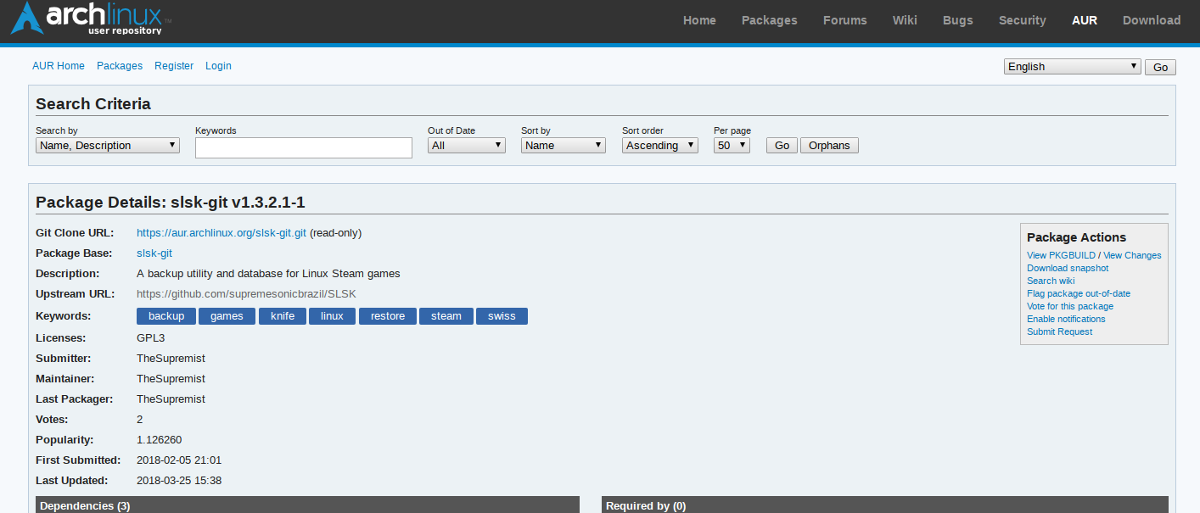
Arch, diğer Linux dağıtımları gibi, gerektirirSLSK'yı kullanmak için derlemek. Ancak, Arch User Repository bulunduğu için, kullanıcılar yukarıdaki talimatları uygulamak yerine otomatik güncellemeler alabilir ve yerel bir paket oluşturabilir. Yazılımı kurmak için “git” paketinin sistemde olduğundan emin olunuz, daha sonra SLSK'nin en son PKGBUILD dosyasını PC'nize kopyalamak için kullanınız.
git clone https://aur.archlinux.org/slsk-git.git
Kullan... CD kopyalanan SLSK klasörüne girmek için komut.
cd slsk-git
Son olarak, kullan makepkg -si İndirilen dosyaların bir Arch paketini oluşturmak ve yüklemek için. Aklınızda bulundurun -si tüm bağımlılıkları kurmayabilir. Herhangi bir sorun varsa, gerisini manuel olarak yüklemeniz gerekir.
SLSK'yi Arch PC'nizden şunlarla kaldırın:
sudo pacman -R slsk-git
OpenSUSE
OpenSUSE PC'nizde SLSK mı ihtiyacınız var? İyi haberler! OBS'de mevcut olduğu ortaya çıktı! Yüklemek için SLSK sayfasına gidin, SUSE sürümünüzü seçin ve “kur” düğmesine tıklayın. YaST aracını açmalı ve yükleme işleminde size yol göstermelidir.
Gnome Yazılımını açarak, “SLSK” yi arayarak ve “Kaldır” düğmesini tıklatarak SLSK'yi Suse'dan kaldırın.
Yedekleme Steam Oyunu Tasarrufu
SLSK aracını kullanarak Steam oyun tasarrufunu yedekler, önce onları taramanız gerekir. Öncelikle, SLSK'ya Steam klasörünüzün nerede olduğunu “Oyunlar klasörü” yanındaki “…” düğmesini tıklayarak anlatın. .buhar.
Ek olarak, Yedeklemeler'in yanındaki “…” işaretini tıklayın ve SLSK'nin tasarrufları yedeklemek için kullanabileceği bir klasöre göz atın.
Not: Gizli klasörleri görünür hale getirmeniz gerekebilir. Bunu dosya yöneticinizi açarak yapın ve “gizli dosyaları göster” veya benzeri bir şey seçin.
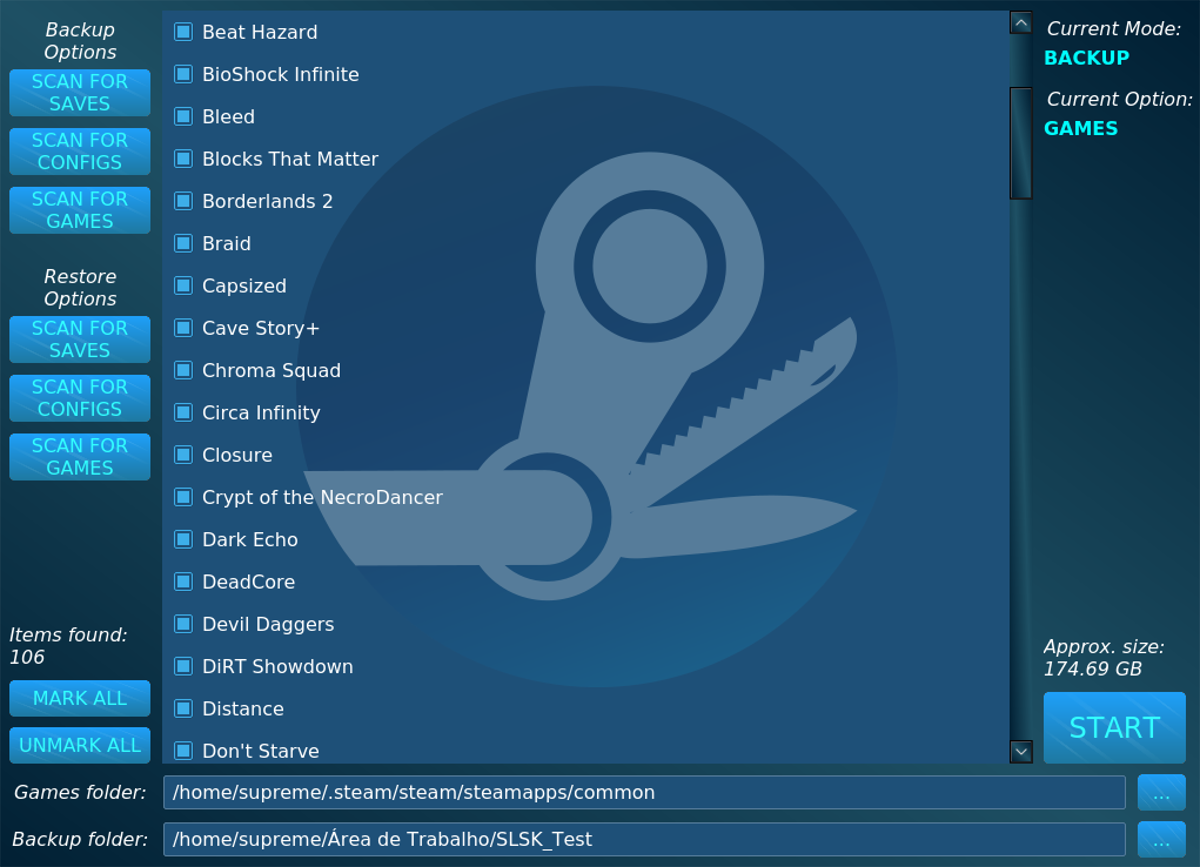
“Kayıtları tara” yı tıklayın.“Tasarruf için tara” seçeneğinin seçilmesi SLSK'nin herhangi birini taramasına izin verir ve tüm Steam oyunu sisteme kaydeder. Yedekleme oluşturmak istediğiniz her oyunun yanındaki onay kutularını tıklayın. Yedeklemek istediğiniz tüm tasarrufları seçtikten sonra, programın sağ altındaki “Başlat” ı tıklayın.
Yedekleme işlemi hızlı ancak bazıÇok fazla dosyanız varsa. Takımın çalışmasına izin verin, yakında bitecek. Tamamlandığında, yedekleme klasörünü açın ve dosyaları Dropbox'ınıza, harici sabit sürücünüze vb. Taşıyın.
Steam Oyunlarını Yedekleyin
Yedekleme ile birlikte Steam tasarrufu yapar, SLSKYedekleme Steam oyunları da. Oyunları yedeklemek için “oyunları tara” yı tıklayın. Aracı kullanarak, yedeklemek istediğiniz oyunların yanındaki kutuları işaretleyin. Ardından yedeklemeyi başlatmak için “Başlat” düğmesini seçin.
Yedekleme oyunu tasarrufu gibi, Linux'ta SLSK ile Steam oyunlarının yedeklenmesi zaman alacak. Sabırlı ol. İşlem tamamlandığında, oyunlar yedekleme konumu olarak belirttiğiniz klasörde görünecektir.
Oyun yedeklemelerini herhangi bir harici sabit sürücüye, vb. Taşımaktan çekinmeyin. Oyunları geri yüklemek istiyorsanız, daha sonra yedekleme konumuna geri getirin ve ardından “Geri Yükleme Seçenekleri” altındaki “oyunları tara” yı tıklayın.













Yorumlar